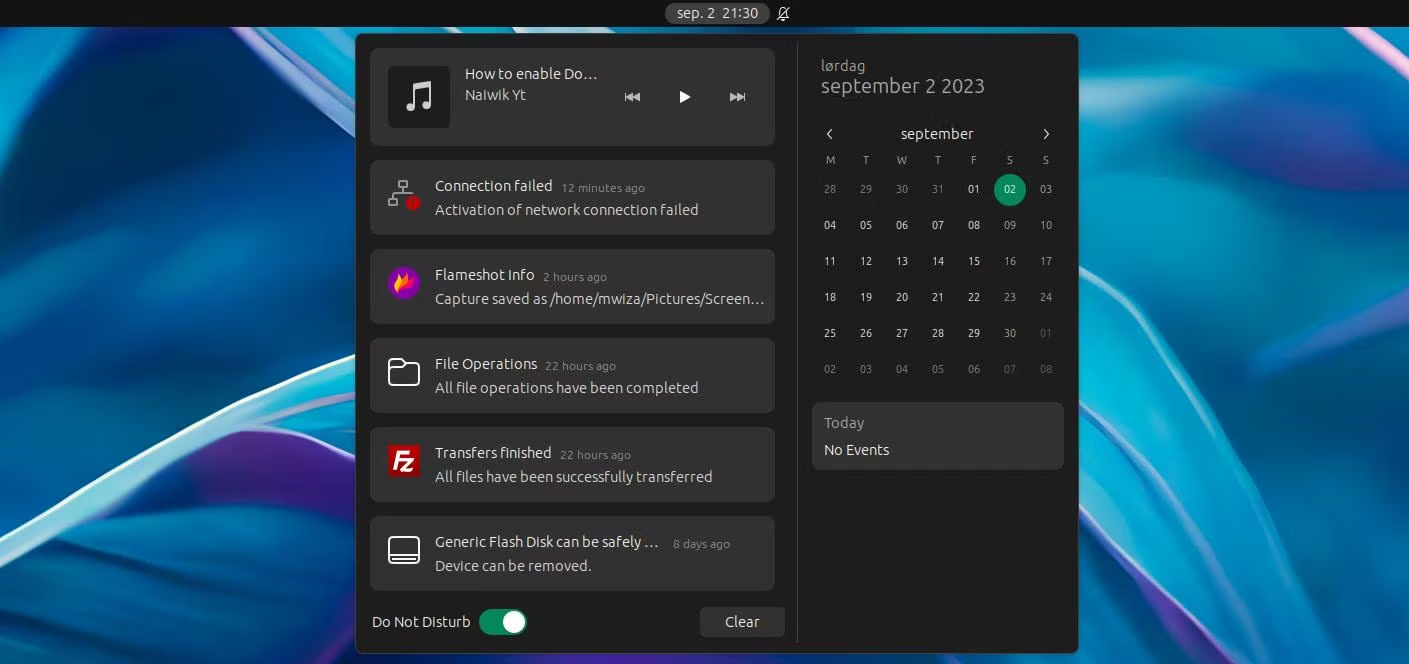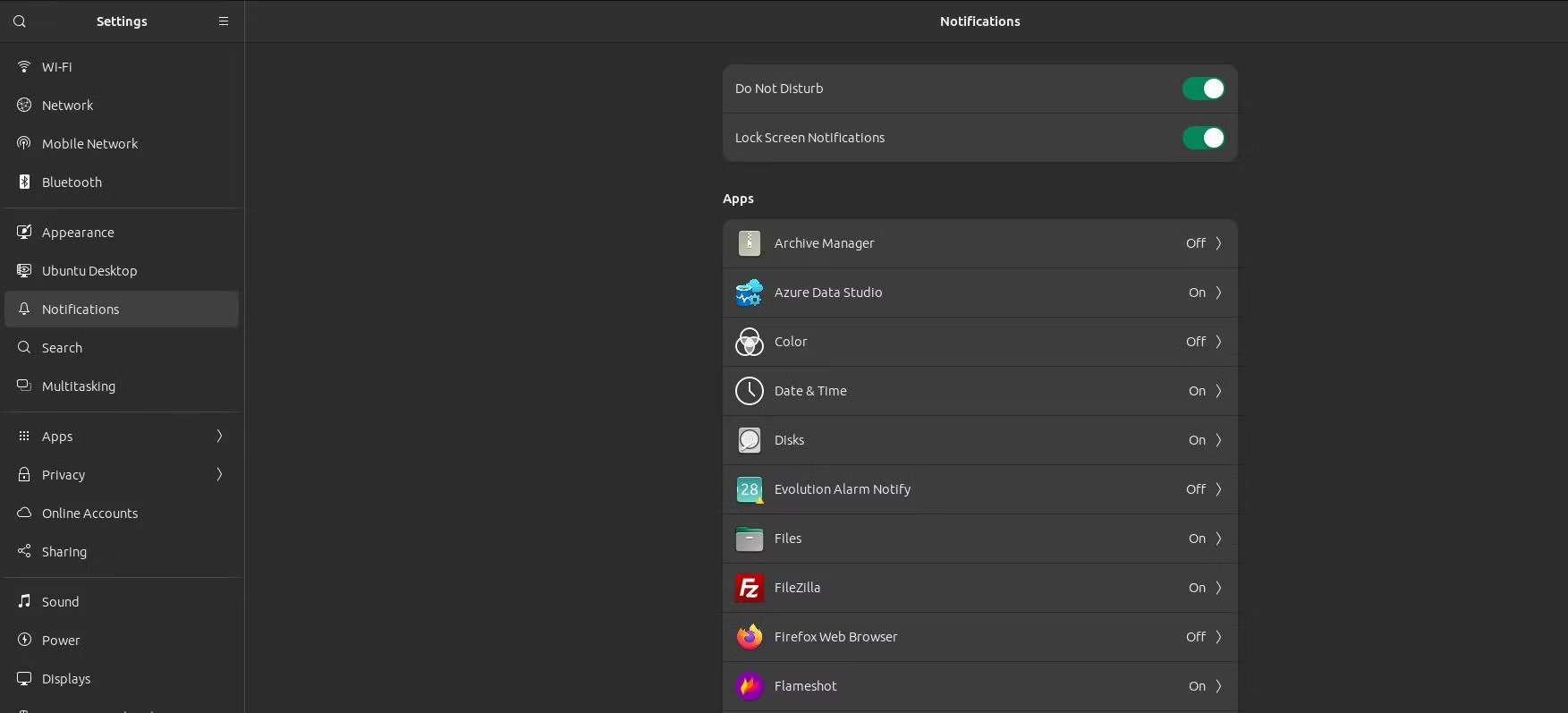如何在 Ubuntu 上启用请勿打扰模式
通过在 Ubuntu 上启用“请勿打扰”模式,摆脱所有干扰,专注于手头的任务。
Ubuntu 是用户友好的,并配备了许多功能来满足您的娱乐和工作需求。为了提高工作效率和集中注意力,Ubuntu 提供了“请勿打扰”功能,让您能够专注于手头的工作,而不受干扰。
以下是如何在 Ubuntu PC 上启用“请勿打扰”模式。
为什么要使用请勿打扰模式?
想象一下您正在参加一个重要的会议。您忘记将扬声器静音,然后您的电脑突然开始发出通知。这就是“请勿打扰”模式的用武之地。
当您打开“请勿打扰”模式时,您基本上会静音或禁用屏幕上的所有通知声音和弹出窗口,从而使您可以专注于手头的任务或完全参与该重要会议。
研究表明,集中注意力和尽量减少干扰有利于提高工作效率和完成工作。
在 Ubuntu 上启用请勿打扰模式
启用“请勿打扰”模式的最简单方法是从位于屏幕顶部中央的通知中心。默认情况下,此处显示您的日期和时间。
单击通知中心,您将看到一个下拉通知菜单。 请勿打扰切换按钮位于通知中心的左下角。
打开请勿打扰按钮以禁用弹出通知。要再次允许通知,只需关闭请勿打扰按钮即可。
或者,您也可以访问设置区域中的“请勿打扰”功能。按Super + A快捷键,然后从显示的应用程序列表中选择设置。
在设置菜单中,选择通知,然后按请勿打扰切换按钮以打开或关闭“请勿打扰”模式。
Ubuntu 中的其他 DND 自定义
要对通知进行细粒度控制和自定义,您可以从“设置”下的“通知”菜单访问“请勿打扰”模式。
例如,您可以选择是否在锁定屏幕上显示通知。出于隐私或安全原因,您可能需要通过关闭锁定屏幕通知按钮来关闭锁定屏幕通知。
要自定义特定应用程序的通知,您可以从通知区域中选择该应用程序并根据您的喜好进行自定义。
使用请勿打扰模式提高工作效率
在数字互联的世界中,请勿打扰模式是一个很棒的实用程序,可让您专注于手头的任务,而无需应用程序通知。请勿打扰功能不仅可以让您集中注意力,还可以增强和提升您的工作流程。